Scopul muncii
Lucrările de laborator vă oferă abilitățile de a crea și implementa un serviciu web utilizând mediul Eclipse. serverul de aplicații Apache Tomcat și containerul Axa Apache. precum și implementarea și depanarea la distanță a procesului BPEL în mediul ActiveBPEL Designer.
- Implementați serviciul web utilizând descrierea WSDL disponibilă.
- Implementați serviciul web pe serverul de aplicații și testați funcționalitatea acestuia.
- Implementați procesul BPEL existent.
- Verificați că procesul BPEL rulează și efectuați un proces pas cu pas pe server.
Cerințe preliminare
Pentru a efectua lucrările pe computer, trebuie instalat următorul software:
· JDK versiunea 1.5 sau mai mare.
· Eclipse IDE versiunea 3.2.1 sau o versiune ulterioară cu J2EE Standard Tools 1.5.2 sau mai recent instalată și Web Standard Tools 1.5.2 sau mai recent instalat.
· ActiveBPEL Designer versiunea 2.0.
În cursul lucrărilor, vor fi necesare următoarele informații despre software-ul instalat:
· Dosarul de instalare pentru serverul de aplicații inclus în Designerul ActiveBPEL.
Variabila de mediu JAVA_HOME ar trebui să indice către dosarul în care este instalat JDK (acest lucru este necesar atunci când rulează serverul de aplicații).
Pentru a lansa cu succes serverul de aplicații, aveți nevoie de fișierele xalan.jar și serializer.jar din distribuția Xalan-Java. Acestea ar trebui să fie plasate în folderul comun \ lib al serverului de aplicații.
Pentru a testa procesul BPEL, procesul care apelează serviciul web la distanță va necesita acces la Internet.
Atunci când se implementează un proces de afaceri, va fi necesară cunoașterea tehnologiei serviciilor Web și, în special, WSDL. precum și cunoașterea limbajului Java.
Curs de lucru
Implementarea serviciului web
Având ca bază WSDL - descrierea creată în lucrarea anterioară de laborator, generează punctele necesare și scrie clasa de implementare a serviciului web. Pentru a face acest lucru, utilizați expertul de creare a mediului Eclipse.
- Porniți mediul Eclipse și deschideți proiectul creat în laboratorul anterior.
- Creați un nou serviciu web (Fișier → Nou → Altele → Servicii Web → Web Service). În câmpul Web Service Type, selectați Top down Java Web bean Service. Specificați locația fișierului WSDL. Setați cursorul la nivelul Serviciului de implementare. Toate fișierele sursă ale serviciului web și descriptorul de implementare vor fi generate.
- Deschideți fișierul WSDL din folderul WebContent \ WSDL și reparați link-ul la serviciul web care ar fi putut fi modificat de Expertul Web Services.
- Deschideți fișierul de implementare a serviciului web <имя>Impl.java și scrieți implementarea operațiunii în locul șablonului.
Implementarea unui serviciu web
Serviciul web va rula pe același server în care este instalat containerul BPEL. Acest server de aplicații este Apache Tomcat 5.0, care este inclus în pachetul ActiveBPEL Designer.
- În meniul contextual al proiectului din mediul Eclipse, selectați Export. Exportați proiectul într-un fișier WAR.
- Porniți serverul de aplicații prin scriptul bin \ startup.bat. localizat în folderul serverului. Apare fereastra consolei server. Începerea cu succes este indicată de mesajul INFO: Startup server în 7375 ms și de absența excluderilor Java.
- Plasați fișierul WAR în directorul webapps de pe serverul de aplicații și, pe mesajele din consola server și absența mesajelor de eroare, asigurați-vă că aplicația web a fost instalată cu succes.
- Apoi, trebuie să implementați serviciul web. În Axă, acest lucru se face folosind un serviciu special de sistem web numit AdminService. pe intrarea la care este furnizat descriptorul de implementare deploy.wsdd. Există un client gata pentru a apela acest serviciu. Utilizați următorul fișier bat pentru a implementa serviciul web, schimbându-l mai întâi în sistem:
setați TOMCAT_HOME = G: \ Program Files \ Active Endpoints \ ActiveBPEL Designer \ Server \ ActiveBPEL_Tomcat (calea de instalare a serverului de aplicații)
java -cp "% LIBS% \ axis.jar", "% LIBS% \ commons-discovery.jar", "% LIBS% \ commons-logging.jar", "% LIBS% \ jaxrpc.jar", „% LIBS % \ saaj.jar ";" % LIBS% \ wsdl4j.jar „org.apache.axis.client.AdminClient -l% SERVLET_URL% deploy.wsdd
- Dacă serviciul este implementat cu succes, va fi afișat un mesaj
Figura 1 - Testarea serviciilor Web în Web Services Explorer
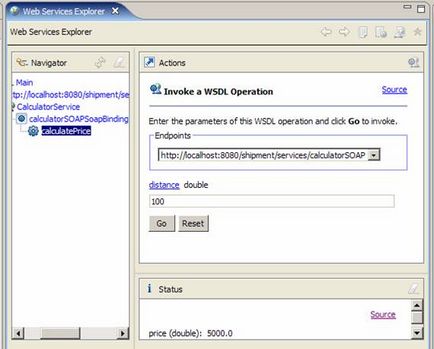
Implementarea procesului BPEL
- Descărcați ActiveBPEL Designer și deschideți proiectul creat în laboratorul anterior.
- Creați un nou descriptor de implementare pentru procesul BPEL (Fișier → Nou → Descriptor de implementare). Specificați fișierul de proces BPEL. În fereastra Parteneri de parteneri pentru Partenerul Partener, opusă cruciilor roșii, setați valoarea Tip punct final la statică. ca în imagine:
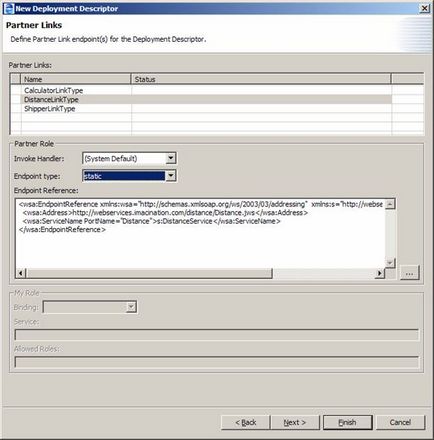
Verificați procesul BPEL
Verificați că procesul BPEL creat se execută utilizând Web Services Explorer. Utilizați valori variabile diferite pentru a testa toate căile de execuție.
Figura 2 - Rezultatele procesului - costul transportului unui container de la New York la Washington
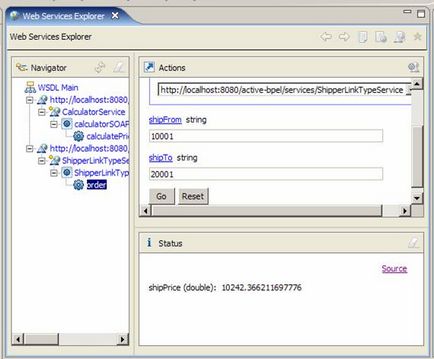
Treceți prin procesul BPEL. Pentru a face acest lucru:
- Deschideți procesul BPEL în Designerul ActiveBPEL. Selectați blocul de primire și setați un punct de întrerupere (meniul contextual → Add Breakpoint).
- Creați o configurație pentru a rula o sesiune de depanare la distanță. Pentru aceasta, selectați Run → Debug. Creați o nouă configurație făcând clic pe butonul Nou. Faceți clic pe butonul Debug. pentru a începe depanarea.
Figura 3 - Configurarea pentru depanare la distanță
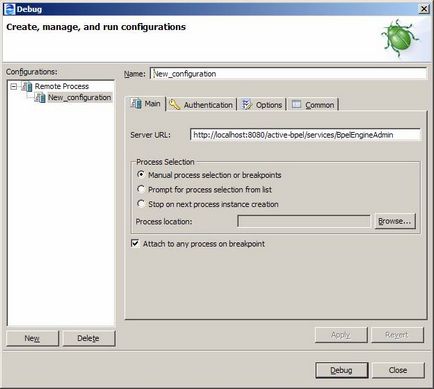
- Lansați serviciul de proces BPEL prin Web Explorer Explorer și reveniți la Designerul ActiveBPEL și efectuați procesul pas cu pas, precum și atunci când modelați într-un laborator anterior.
Figura 4 - Sesiunea de depanare la distanță a procesului BPEL
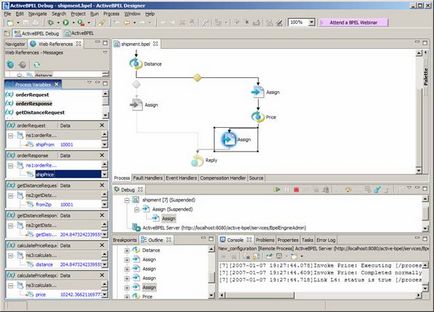
rezultate
Ca urmare a acestei lucrări, serviciul web a fost implementat, instalat și implementat, iar procesul BPEL a fost implementat și depanat, corespunzător procesului de afaceri din domeniul selectat.
Întrebări pentru autocontrol
- De ce este folosit containerul Axa Apache pentru implementarea serviciilor Web?
- Care este implementarea "Top down" a unui serviciu web diferit de "Bottom up"?
- Cum pot determina dacă serverul de aplicații a fost pornit cu succes?
- Cum instalez un serviciu web într-un container Apache Axis?
- Afișează toate modalitățile de a vă asigura că serviciul web a fost implementat cu succes în container.
- Ce informații sunt plasate în descriptorul de implementare al procesului BPEL?
- Ce caracteristici oferă panoul de administrare a motorului BPEL?
- Prezentați toate semnele prin care puteți evalua desfășurarea cu succes a procesului BPEL.
- Cum se pornește depanarea la distanță de la distanță a procesului BPEL?
Articole similare
-
Lecții care creează un joc bazat pe browser pe php folosind flash
-
Ce ar trebui să fie pe site-ul zheu (societatea de administrare), pentru a crea crearea site-ului
Trimiteți-le prietenilor: